LINUX 操作系统目录的相关操作方法
1、进入系统后,我们输入 cd /etc 回车后我们便进入到了etc这个目录下,相当于我们在Windows 系统中操作了打开etc文件夹的操作。
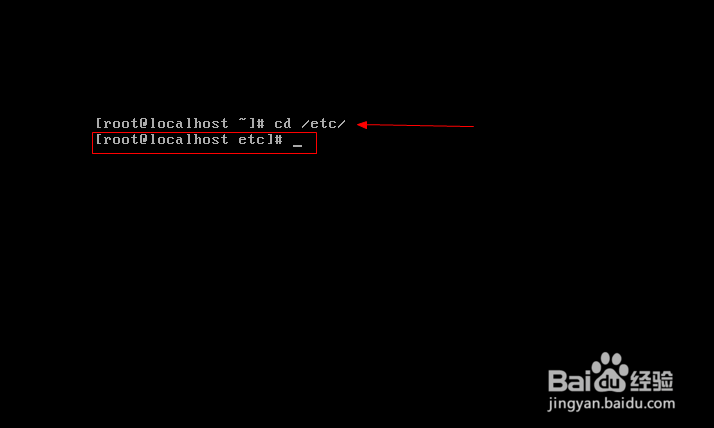
2、cd 命令后面通常是输入一个目录的路径,我们可以输入一个相对路径和绝对路径,例如 cd ../home cd /opt 其中../home 是一个相对路径,/opt 是一个绝对路径。绝对路径是从 "/" (根目录)开始的,相对路径则不从根目录开始
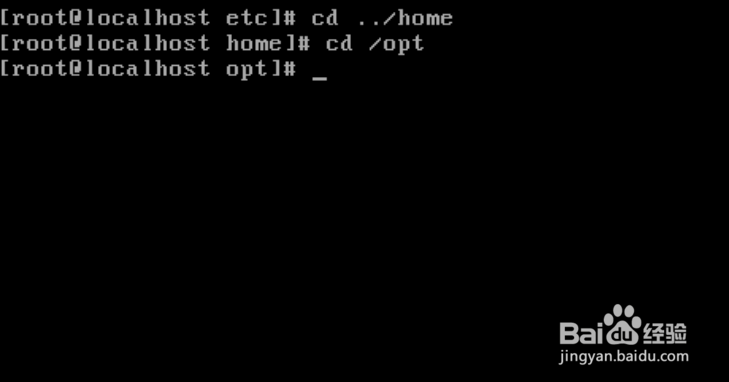
3、LINUX 当中有一些比较特殊的目录,如下:
. 表示当前目录
.. 表示上一层目录
- 表示前面一个工作目录
~表示“当前用户”所在的家目录
~tom 表示tom 所在的家目录

4、如果需要输入比较长的目录名称,可以利用Linux 系统中tab补全功能,自动输入,按两下tab键则会列出所有相关的目录,一直到这个目录的名字唯一后自动补全。如图中所示
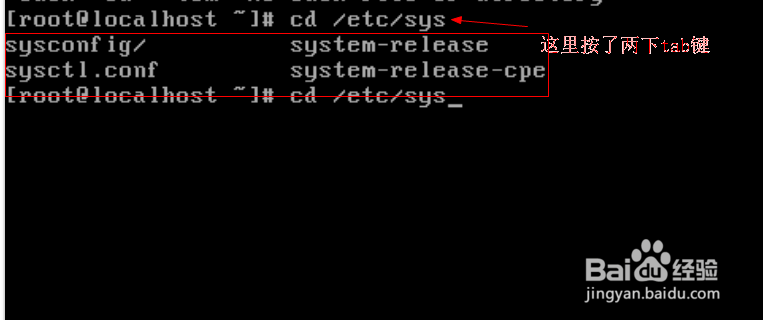
5、针对当前工作目录的路径查看命令:pwd ,具体效果如果所示。

6、我们可以利用mkdir 命令创建一个新的目录,例如我们输入 mkdir /test,则我们会在系统的根目录下创建一个名称为test的目录出来

7、如果想删除一个目录,可以利用rmdir命令,此命令适合删除一个空的目录
比如我们把刚刚创建的test 目录删除,rmdir /test
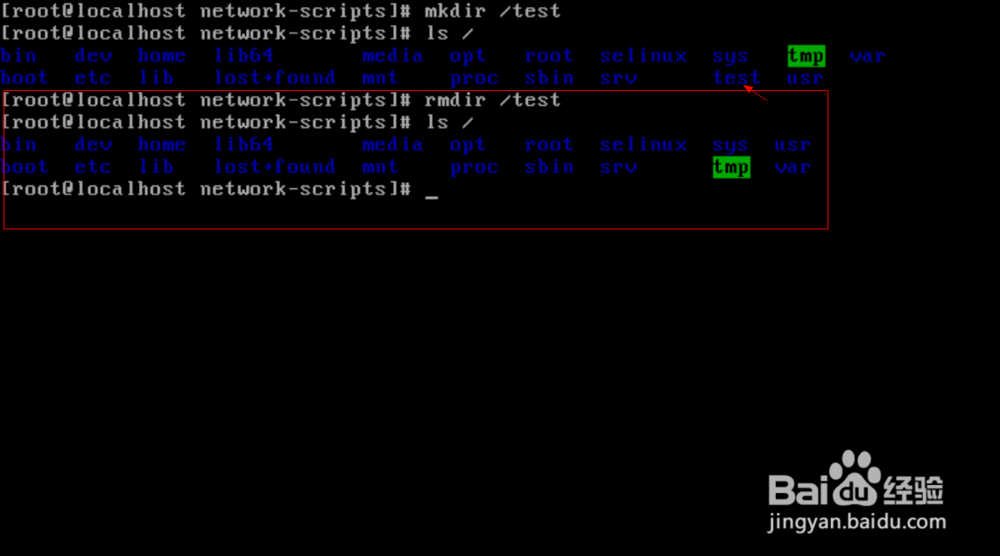
8、总结:
cd /etc 切换到etc目录下
../home 相对路径
/opt 绝对路径
. 表示当前目录
.. 表示上一层目录
- 表示前面一个工作目录
~表示“当前用户”所在的家目录
~tom 表示tom 所在的家目录
pwd 显示当前工作目录
mkdir /test 在根目录下创建一个名称为test的目录
rmdir /test 删除刚刚创建的test目录
声明:本网站引用、摘录或转载内容仅供网站访问者交流或参考,不代表本站立场,如存在版权或非法内容,请联系站长删除,联系邮箱:site.kefu@qq.com。